shell常用命令大全
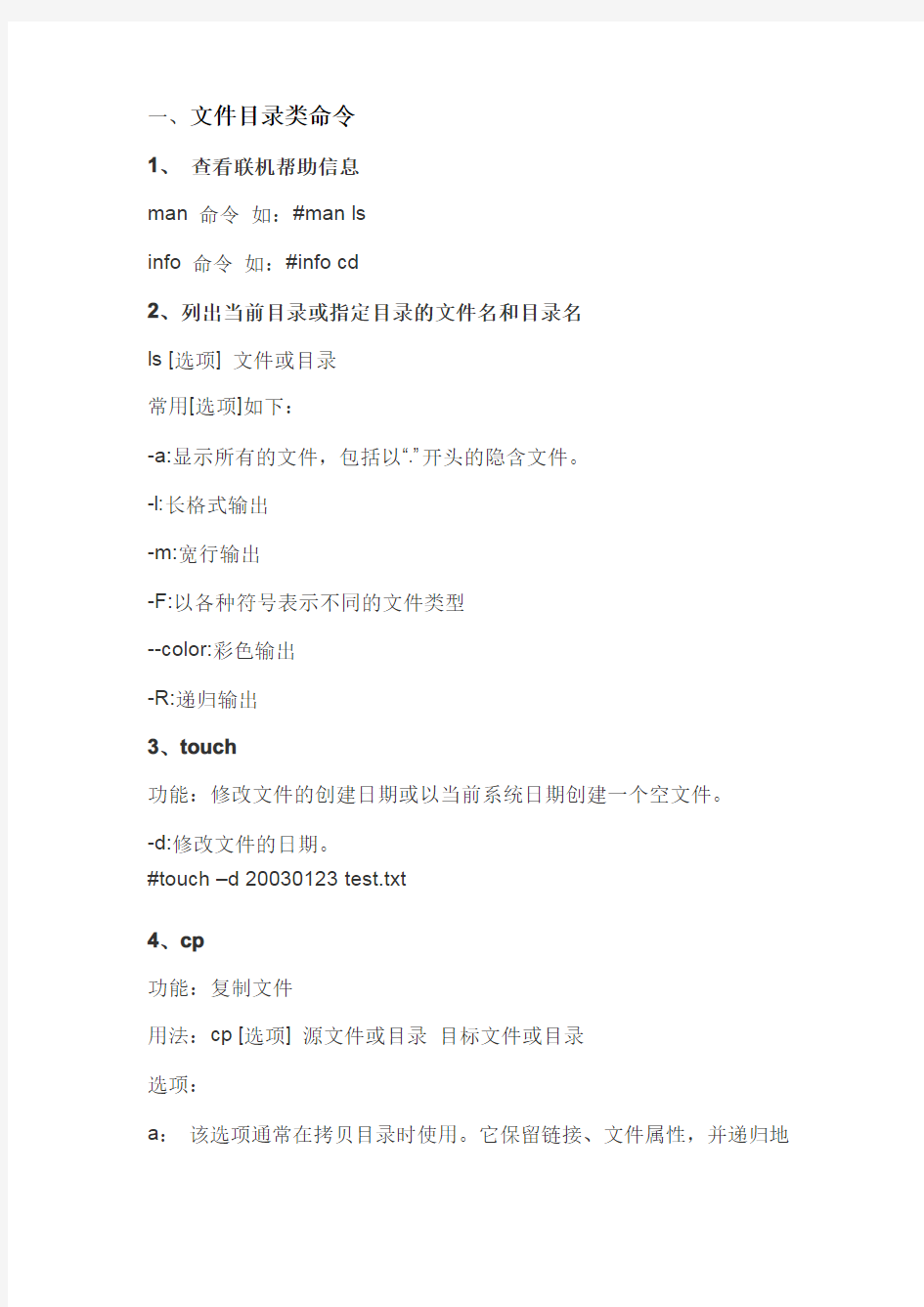

一、文件目录类命令
1、查看联机帮助信息
man命令如:#man ls
info命令如:#info cd
2、列出当前目录或指定目录的文件名和目录名
ls[选项]文件或目录
常用[选项]如下:
-a:显示所有的文件,包括以“.”开头的隐含文件。
-l:长格式输出
-m:宽行输出
-F:以各种符号表示不同的文件类型
--color:彩色输出
-R:递归输出
3、touch
功能:修改文件的创建日期或以当前系统日期创建一个空文件。
-d:修改文件的日期。
#touch–d2*******test.txt
4、cp
功能:复制文件
用法:cp[选项]源文件或目录目标文件或目录
选项:
a:该选项通常在拷贝目录时使用。它保留链接、文件属性,并递归地
拷贝目录,其作用等于dpR选项的组合。
-d拷贝时保留链接。
-f删除已经存在的目标文件而不提示。
-i和f选项相反,在覆盖目标文件之前将给出提示要求用户确认。回答y时目标文件将被覆盖,是交互式拷贝。
-p此时cp除复制源文件的内容外,还将把其修改时间和访问权限也复制到新文件中。
-r若给出的源文件是一目录文件,此时cp将递归复制该目录下所有的子目录和文件。此时目标文件必须为一个目录名。
5、mv
功能:给文件或目录改名或将一个文件或目录移到另一个目录
用法:mv[选项]源文件或目录目标文件或目录
-i交互方式操作。如果mv操作将导致对已存在的目标文件的覆盖,此时系统询问是否重写,要求用户回答y或n,这样可以避免误覆盖文件。-f禁止交互操作。在mv操作要覆盖某已有的目标文件时不给任何指示,指定此选项后,i选项将不再起作用。
6、rm
功能:删除文件或目录
用法:rm[选项]文件…
-f强制删除
-r指示rm将参数中列出的全部目录和子目录均递归地删除。
-i进行交互式删除
7、cd
功能:改变工作目录。
语法:cd[directory]
用法:
#cd..返回上一层目录
#cd~进入自家目录
8、pwd
功能:显示当前工作目录
用法:#pwd
9、mkdir
功能:创建一个目录(类似MSDOS下的md命令)。
语法:mkdir[选项]dir-name
-m对新建目录设置存取权限。也可以用chmod命令设置。
-p可以是一个路径名称。此时若路径中的某些目录尚不存在,加上此选项后,系统将自动建立好那些尚不存在的目录,即一次可以建立多个目录。
10、rmdir
功能:删除空目录。
语法:rmdir[选项]dir-name
-p递归删除目录dirname,当子目录删除后其父目录为空时,也一同被删除。
11、file
功能:查看文件类型
语法:file文件名
12、cat
功能:查看文本文件的内容
语法:cat文件名
13、more
功能:分屏显示文本文件的内容。
14、less
功能:显示文本文件的内容,可使用pageup和pagedown上翻页下翻页。
15、head
功能:查看文件的开头部分内容
语法:head[行数]文件名
用法:#head test.txt:显示前10行内容
#head-20test.txt显示前20行内容。
16、tail
功能:查看文件的结尾部分内容。
语法:tail[行数]文件名
默认的行数为10行。
17、sort
功能:对文本文件中的各行进行排序
用法:sort文件名
例:#sort123.txt>456.txt将123.txt排序后重定向到456.txt文件中。
18、uniq
功能:将重复行从输出文件中删除,只留下每条记录的唯一样本
语法:uniq文件名
#uniq456.txt文件中的重复行删除后输出
19、pr
功能:处理文件以便打印,输出到标准输出
语法:pr[参数]文件名列表
[参数]
-d:将输出的每一行后加一新的空白行
-n:输出行号
20、ln
功能:建立链接文件
语法:ls[-s]源文件名目标文件名
说明:链接文件分为硬连接和软连接,硬连接相当于一个数据源有两个文件名,删除一个文件另一个文件不变,修改一个文件的内容另一个文件的内容也跟着改变。硬连接不能和另一个目录链接,也不能和其他文件系统的文件进行链接。软链接相当于快捷方式,没有上面的限制,加-s参数创建软链接。
21、wc
功能:统计文件的行数、字符数和单词数。
语法:wc[-lwc]文件名
-l:只显示行数,-w:只显示单词数,-c:只显示字符总数。
22、whatis
功能:可以用一行内容显示对命令行后输入的关键词的说明。
语法:whatis关键词
用法:#whatis find whereis
23、Whereis
功能:确定指定文件的源程序/二进制程序和手册部分的位置。
用法:#whereis ls
24、which
功能:显示可执行命令的路径和它的别名。
用法:#which ls
25、locate
功能:可以查找具体文件或命令的路径,可以查找具体的字符串或子串用法:locate文件名或关键字
26、du
功能:统计文件和目录所占用的磁盘空间
语法:du[-ask]文件名或目录名
-a:显示对涉及到的所有文件的统计,而不仅仅统计目录
-s:只打印出合计数
-k:以kB字节数显示
27、find
功能:用于查找文件、内容等
用法:find pathname-options[-print-exec-ok...]
参数说明:
pathname:find命令所查找的目录路径。例如用.来表示当前目录,用/来表示系统根目录。
-print:find命令将匹配的文件输出到标准输出。
-exec:find命令对匹配的文件执行该参数所给出的shell命令。相应命令的形式为'command'{}\;,注意{}和\;之间的空格。
-ok:和-exec的作用相同,只不过以一种更为安全的模式来执行该参数所给出的shell命令,在执行每一个命令之前,都会给出提示,让用户来确定是否执行。
find命令选项:
-name按照文件名查找文件。
-perm按照文件权限来查找文件。
-prune使用这一选项可以使find命令不在当前指定的目录中查找,如果同时使用-depth选项,那么-prune将被find命令忽略。
-user按照文件属主来查找文件。
-group按照文件所属的组来查找文件。
-mtime-n+n按照文件的更改时间来查找文件,-n表示文件更改时间距现在n天以内,+n表示文件更改时间距现在n天以前。find命令还有-atime和-ctime选项,但它们都和-m time选项。
-nogroup查找无有效所属组的文件,即该文件所属的组在/etc/groups 中不存在。
-nouser查找无有效属主的文件,即该文件的属主在/etc/passwd中不存在。
-newer file1!file2查找更改时间比文件file1新但比文件file2旧的文件。-type查找某一类型的文件,诸如:
b-块设备文件。
d-目录。
c-字符设备文件。
p-管道文件。
l-符号链接文件。
f-普通文件。
-size n:[c]查找文件长度为n块的文件,带有c时表示文件长度以字节计。
-depth:在查找文件时,首先查找当前目录中的文件,然后再在其子目录中查找。
-fstype:查找位于某一类型文件系统中的文件,这些文件系统类型通常可以在配置文件/etc/fstab中找到,该配置文件中包含了本系统中有关文件系统的信息。
-mount:在查找文件时不跨越文件系统mount点。
-follow:如果find命令遇到符号链接文件,就跟踪至链接所指向的文件。-cpio:对匹配的文件使用cpio命令,将这些文件备份到磁带设备中。另外,下面三个的区别:
-amin n查找系统中最后N分钟访问的文件
-atime n查找系统中最后n*24小时访问的文件
-cmin n查找系统中最后N分钟被改变文件状态的文件
-ctime n查找系统中最后n*24小时被改变文件状态的文件
-mmin n查找系统中最后N分钟被改变文件数据的文件
-mtime n查找系统中最后n*24小时被改变文件数据的文件
28、grep
功能:在文件中搜寻匹配的行并进行输出
语法:grep[参数]<要找的字串><原文件>
-num:输出匹配行前后各num行的内容
-A num:输出匹配行后num行的内容
-B num:输出匹配行前num行的内容
-i:忽略大小写的区别
-v:只显示出那些不包括某字串的行和文件,和默认的相反
二、文件压缩和归档类命令
1、gzip
功能:是一种压缩程序,特点是可以得到最佳的压缩率,但速度较慢。语法:gzip[-vd9]文件名
-v:冗长型选项,可以显示每个文件的大小等
-d:解压
-9:产生最佳压缩效果,但速度较慢。
2、gunzip
功能:可以把压缩的文件解压成原始文件状态,可以解压扩展名为.gz,.z,.Z和.tgz等类型的压缩文件
语法:gunzip[-v]文件名
-v:显示解压缩文件的冗长结果
3、tar
功能:可以归档多个文件和目录到一个.tar文件下,还可以从一个归档文件中抽取一个文件和目录。
语法:tar[-c][-r][-t][-x][-v][-z][f文件名]文件和目录名
-c:创建归档文件
-r:增加文件到归档文件中
-t:查看归档文件中的文件
-x:解开归档文件
-v:显示冗长信息
-z:进行压缩和解压
4、安装以rpm方式提供的软件
Rpm(the red hat package manager)是一个开放的软件包管理系统。功能:可以安装和卸载RPM包的软件
#rpm–ivh*.rpm安装RPM包;
#rpm–ivh–force*.rpm在原先安装的基础上再强行安装一次;
#rpm–Uvh*.rpm升级rpm包
#rpm–qa查找列出系统中所有安装的rpm包
#rpm–q sendmail:查看sendmail包的情况
#rpm–ql sendmail:查看sendmail安装的位置
#rpm–e*.rpm卸载rpm包
#rpm-qlp name.rpm查看name.rpm有哪些文件
#rpm-qf name.rpm查看已经装好的文件属于哪个rpm包
#rpm2cpio filename.rpm使用“rpm2cpio”来从RPM文档中提取文件5、安装以源代码方式提供的软件
(1)、解包解压:
#tar–xzvf*.tar.gz解包解压后会在当前目录下建立一个子目录,如xxxx (2)、#cd xxxx
(3)、#./configure
(4)、#make
(5)、#make install
三、系统状态类命令
1、dmesg
功能:显示引导时内核显示的状态信息
#dmesg|grep-4“eth0”显示状态信息中与eth0相关的前后4行内容2、uname
功能:显示当前的系统信息
#uname-a
3、uptime
功能:显示当前时间,自从上次重新引导之后系统运行的时间,服务器和多少用户链接以及系统前1、5、15分钟的负载信息。
4、who(后面详讲)
功能:显示当前登录在系统上的用户信息。
-r:查看系统运行等级
-w,在登录帐号后面显示一个字符来表示用户的信息状态:
+:允许写信息;-:不允许写信息;?:不能找到终端设备
5、w
功能:查看其他登录的用户(who增强版)
第一行输出内容:当前时间,系统启动到现在的时间,登录用户的数目,系统在最近1秒、5秒和15秒的平均负载
第二行输出内容:登录帐号、终端名称、远程主机名、登录时间、空闲时间、JCPU、PCPU、当前正在运行进程的命令行。
*JCPU时间指的是和该终端(tty)连接的所有进程占用的时间
*PCPU时间则是指当前进程(即在WHAT项中显示的进程)所占用的时间
6、whoami
功能:显示当前用户名
7、hostname
功能:显示系统的主机名
8、cal[月份][年份]
功能:显示日历
9、bc
功能:计算器,使用quit退出
10、date
功能:显示或修改日期时间。
11、df
功能:报告文件系统磁盘空间的使用情况
语法:df[参数]
[参数]
-h:用常见的格式显示出大小(例如:1K,23M,2G等)
-t:只显示指定类型的文件系统
12、free
功能:查看当前内存和交换空间的使用情况
四、网络类命令
1、write
功能:向另外一个用户发信息,以Ctrl+D作为结束,普通用户发信息受到mesg状态影响。
语法:write<用户名>
2、wall
功能:向所有用户广播信息,普通用户受到mesg状态影响。
语法:wall[message]
3、mesg
功能:显示或设置是否接受其他用户发来的信息。
语法:mesg[参数]
[参数]
y:接受从其他用户发来的信息
n:不接受从其他用户发来的信息
#mesg显示当前是否接受其他用户发来的信息
4、ping
功能:通过检查网络中其他主机的应答信息,来确认网络的连通性。语法:ping[参数]主机名(或ip地址)
参数:
-c count:共发出count次信息。
-R:显示路由表的详细信息
5、telnet
功能:远程登录
语法:telnet[<主机名>][:端口号]
6、ifconfig
功能:配置网络接口
语法:
ifconfig[interface][up][down][netmask mask]
#ifconfig
#ifconfig eth0192.168.0.3netmask255.255.255.0up
7、netstat
功能:显示本地系统的网络连接状态
语法:netstat[-a][-r][-c][-i]
-a:显示所有本地系统中的网络连接
-r:显示路由表
-c:显示连续的网络连接状态
-i:显示全部网络接口信息。
8、ftp
功能:文件传输
语法:ftp[<主机名>]
子命令:
?:列出所有的FTP命令;
pwd:显示远程主机的当前目录
lcd:切换和显示本机主机的当前目录
ls:列出远程主机当前目录下的内容
!dir:列出本机主机的当前目录下的内容
cd:切换远程主机的目录
get:下载一个文件
mget:成批下载文件
put:上传一个文件
mput:成批上传文件
prompt:使用mget和mput时是否采用交互式询问bye:中止一个FTP连接
open:打开一个FTP连接
close:关闭一个FTP连接
binary:采用二进制模式传输
ascii:采用ascii模式传输
type:查看传输模式
五、其他
passwd
1.作用
passwd命令原来修改账户的登陆密码,使用权限是所有用户。
2.格式
passwd[选项]账户名称
3.主要参数
-l:锁定已经命名的账户名称,只有具备超级用户权限的使用者方可使用。
-u:解开账户锁定状态,只有具备超级用户权限的使用者方可使用。-x,--maximum=DAYS:最大密码使用时间(天),只有具备超级用户权限的使用者方可使用。
-n,--minimum=DAYS:最小密码使用时间(天),只有具备超级用户权限的使用者方可使用。
-d:删除使用者的密码,只有具备超级用户权限的使用者方可使用。-S:检查指定使用者的密码认证种类,只有具备超级用户权限的使用者方可使用。
4.应用实例
$passwd
Changing password for user cao.
Changing password for cao
(current)UNIX password:
New UNIX password:
Retype new UNIX password:
passwd:all authentication tokens updated successfully.
从上面可以看到,使用passwd命令需要输入旧的密码,然后再输入两次新密码。
su
1.作用
su的作用是变更为其它使用者的身份,超级用户除外,需要键入该使用者的密码。
2.格式
su[选项]...[-][USER[ARG]...]
3.主要参数
-f,--fast:不必读启动文件(如csh.cshrc等),仅用于csh或tcsh 两种Shell。
-l,--login:加了这个参数之后,就好像是重新登陆为该使用者一样,大部分环境变量(例如HOME、SHELL和USER等)都是以该使用者(USER)为主,并且工作目录也会改变。如果没有指定USER,缺省情况是root。
-m,-p,--preserve-environment:执行su时不改变环境变数。
-c command:变更账号为USER的使用者,并执行指令(command)后再变回原来使用者。
USER:欲变更的使用者账号,ARG传入新的Shell参数。
4.应用实例
变更账号为超级用户,并在执行df命令后还原使用者。su-c df root
umask
1.作用
umask设置用户文件和目录的文件创建缺省屏蔽值,若将此命令放入
profile文件,就可控制该用户后续所建文件的存取许可。它告诉系统在
创建文件时不给谁存取许可。使用权限是所有用户。
2.格式
umask[-p][-S][mode]
3.参数
-S:确定当前的umask设置。
-p:修改umask设置。
[mode]:修改数值。
4.说明
传统Unix的umask值是022,这样就可以防止同属于该组的其它用户及别的组的用户修改该用户的文件。既然每个用户都拥有并属于一个自己的私有组,那么这种“组保护模式”就不在需要了。严密的权限设定构成了Linux安全的基础,在权限上犯错误是致命的。需要注意的是,umask命令用来设置进程所创建的文件的读写权限,最保险的值是0077,即关闭创建文件的进程以外的所有进程的读写权限,表示为-rw-------。在~/.bash_profile中,加上一行命令umask0077可以保证每次启动Shell后,进程的umask权限都可以被正确设定。
5.应用实例
umask-S
u=rwx,g=rx,o=rx
umask-p177
umask-S
u=rw,g=,o=
上述5行命令,首先显示当前状态,然后把umask值改为177,结果只有文件所有者具有读写文件的权限,其它用户不能访问该文件。这显然是一种非常安全的设置。
chgrp
1.作用
chgrp表示修改一个或多个文件或目录所属的组。使用权限是超级用户。
2.格式
chgrp[选项]...组文件...
或chgrp[选项]...--reference=参考文件文件...
将每个<文件>的所属组设定为<组>。
3.参数
-c,--changes:像--verbose,但只在有更改时才显示结果。
--dereference:会影响符号链接所指示的对象,而非符号链接本身。-h,--no-dereference:会影响符号链接本身,而非符号链接所指示的目的地(当系统支持更改符号链接的所有者,此选项才有效)。
-f,--silent,--quiet:去除大部分的错误信息。
--reference=参考文件:使用<参考文件>的所属组,而非指定的<组>。-R,--recursive:递归处理所有的文件及子目录。
-v,--verbose:处理任何文件都会显示信息。
4.应用说明
该命令改变指定指定文件所属的用户组。其中group可以是用户组ID,也可以是/etc/group文件中用户组的组名。文件名是以空格分开的要改变属组的文件列表,支持通配符。如果用户不是该文件的属主或超级用户,则不能改变该文件的组。
5.应用实例
改变/opt/local/book/及其子目录下的所有文件的属组为book,命令如
下:
$chgrp-R book/opt/local/book
chmod
Chmod使用格式:
Chmod[参数][模式]<文件或目录>
参数:-R:改变目录及其所有子目录的文件权限。
举例:
#chmod u+x inittab
#chmod ug+wx,o-x inittab
#chmod0644inittab
#chmod0755inittab
#chmod–R700~
目录权限的补充说明:
1、目录的只读访问不允许使用cd进入目录,必须要有执行的权限才能进入。
2、只有执行权限只能进入目录,不能看到目录下的内容,要想看到目录下的文件名和目录名,需要可读权限。
3、一个文件能不能被删除,主要看该文件所在的目录对用户是否具有写权限,如果目录对用户没有写权限,则该目录下的所有文件都不能被删除,文件所有者除外
对特殊位的举例说明:操作这些特殊位与操作文件权限的命令是一样的,都是chmod.有两种方法来操作,1)chmod u+s temp:为temp 文件加上setuid标志.(setuid只对文件有效)chmod g+s tempdir:为tempdir目录加上setgid标志(setgid只对目录有效)chmod o+t tempdir:为temp文件加上sticky标志(sticky只对目录有效)
CRT常用命令
SecureCRT 常用命令 2010年4月26日 | 分类: Linux | 标签: SecureCRT 常用命令: 一、ls 只列出文件名(相当于dir,dir也可以使用) -A:列出所有文件,包含隐藏文件。 -l:列表形式,包含文件的绝大部分属性。 -R:递归显示。 –help:此命令的帮助。 二、cd 改变目录 cd /:进入根目录 cd :回到自己的目录(用户不同则目录也不同,root为/root,xxt为/home/xxt cd ..:回到上级目录 pwd:显示当前所在的目录 三.less 文件名:查看文件内容。 四.q 退出打开的文件。 五.上传文件: rz 选择要传送的文件,确定。 六.下载文件: sz 指定文件名,enter敲,即下载到了secureCRT/download目录下。 七:删除文件: rm 删除文件,rmdir 删除空目录。 八.显示最近输入的20条命令:history 20 九.获得帮助命令–help查看命令下详细参数:如:rz –help , sz –help 。 十.cd 进入某个文件夹的命令: mkdir+文件夹名创建某个文件夹的命令 sz+文件名从服务器端向本机发送文件的命令 rz 从本机向服务器端传送文件的命令 ll 列出当前目录下的所有文件,包括每个文件的详细信息 dir 对当前文件夹 vi 打开当前文件 十一.在编辑某个文件的时候: a 切换到编辑模式 ctrl+c 退出编辑模式
dd 删除整行 :q 退出当前文件 :w 写入并保存当前文件 -f 强行xx的参数。。。 其它命令: 1.ps -ef //查看server的进程,以列表形式显示的server进程。 ps 显示当前在系统运行的进程 /usr/bin/ps [选项] -e 显示每个现在运行的进程 -f 生成一个完全的列表 实际操作: ————————————– 1 SSH客户端连接到10.5.1.55系统(参见《启动远程客户端说明SecureCRT.doc》) $ cd /home/bea2/user_projects/csdomain/bin 2 查看weblogic92服务进程 $ ps -eaf | grep weblogic bea2 327926 331940 0 13:08:45 pts/4 0:00 grep weblogic webadmin 421908 368956 0 Sep 24 - 4:13 /usr/java5_64/bin/java -Xms256m -Xmx512m -da -Dplatform.home=/home/weblogic/bea/weblogic92 -Dwls.home=/home/weblogic/bea/weblogic92/server -Dwli.home=/home/weblogic/bea/weblogic92/integration -Dweblogic.management.discover=true -Dwlw.iterativeDev=false -Dwlw.testConsole=false -Dwlw.logErrorsToConsole= -Dweblogic.ext.dirs=/home/weblogic/bea/patch_weblogic923/profiles/de fault/sysext_manifest_classpath https://www.docsj.com/doc/6a5017701.html,=AdminServer -Djava.security.policy=/home/weblogic/bea/weblogic92/server/lib/webl ogic.policy weblogic.Server bea2 491796 385044 17 00:12:50 pts/6 182:55 /usr/java5_64/bin/java -Xms6g -Xmx8g -javaagent:/home/bea2/user_projects/csdomain/Introscope/wily/Agent.j ar -Dcom.wily.introscope.agentProfile=/home/bea2/user_projects/csdomain /Introscope/wily/IntroscopeAgent.profile -Dcom.wily.introscope.agent.agentName=AdminServer -da -Dplatform.home=/home/weblogic/bea/weblogic92 -Dwls.home=/home/weblogic/bea/weblogic92/server -Dwli.home=/home/weblogic/bea/weblogic92/integration
Linux主要shell命令详解
shell是用户和Linux操作系统之间的接口。Linux中有多种shell,其中缺省使用的是Bash。本章讲述了shell的工作原理,shell的种类,shell的一般操作及Bash的特性。 什么是shell Linux系统的shell作为操作系统的外壳,为用户提供使用操作系统的接口。它是命令语言、命令解释程序及程序设计语言的统称。 shell是用户和Linux内核之间的接口程序,如果把Linux内核想象成一个球体的中心,shell 就是围绕内核的外层。当从shell或其他程序向Linux传递命令时,内核会做出相应的反应。 shell是一个命令语言解释器,它拥有自己内建的shell命令集,shell也能被系统中其他应用程序所调用。用户在提示符下输入的命令都由shell先解释然后传给Linux核心。 有一些命令,比如改变工作目录命令cd,是包含在shell内部的。还有一些命令,例如拷贝命令cp和移动命令rm,是存在于文件系统中某个目录下的单独的程序。对用户而言,不必关心一个命令是建立在shell内部还是一个单独的程序。 shell首先检查命令是否是内部命令,若不是再检查是否是一个应用程序(这里的应用程序可以是Linux本身的实用程序,如ls和rm,也可以是购买的商业程序,如xv,或者是自由软件,如emacs)。然后shell在搜索路径里寻找这些应用程序(搜索路径就是一个能找到可执行程序的目录列表)。如果键入的命令不是一个内部命令并且在路径里没有找到这个可执行文件,将会显示一条错误信息。如果能够成功找到命令,该内部命令或应用程序将被分解为系统调用并传给Linux内核。 shell的另一个重要特性是它自身就是一个解释型的程序设计语言,shell程序设计语言支持绝大多数在高级语言中能见到的程序元素,如函数、变量、数组和程序控制结构。shell编程语言简单易学,任何在提示符中能键入的命令都能放到一个可执行的shell程序中。 当普通用户成功登录,系统将执行一个称为shell的程序。正是shell进程提供了命令行提示符。作为默认值(TurboLinux系统默认的shell是BASH),对普通用户用―$‖作提示符,对超级用户(root)用―#‖作提示符。 一旦出现了shell提示符,就可以键入命令名称及命令所需要的参数。shell将执行这些命令。如果一条命令花费了很长的时间来运行,或者在屏幕上产生了大量的输出,可以从键盘上按ctrl+c发出中断信号来中断它(在正常结束之前,中止它的执行)。
最常用的Shell命令
Shell命令行操作 Linux shell 简介 Linux shell指的是一种程序,有了它,用户就能通过键盘输入指令来操作计算机了。Shell会执行用户输入的命令,并且在显示器上显示执行结果。这种交互的全过程都是基于文本的,与其他各章介绍的图形化操作不同。这种面向命令行的用户界面被称为CLI(Command Line interface)。在图形化用户界面(GUI)出现之前,人们一直是通过命令行界面来操作计算机的。 现在,基于图形界面的工具越来越多,许多工作都不必使用Shell就可以完成了。然而,专业的Linux用户认为Shell是一个非常有用的工具,学习Linux时一定要学习Shell,至少要掌握一些基础知识和基本的命令 启动shell 在启动Linux桌面系统后,Shell已经在后台运行起来了,但并没有显示出来。如果想让它显示出来, 按如下的组合键就可以:
是等效的。“系统终端”启动后是一个命令行操作窗口,可以随时放大缩小,随时关闭,比较方便,推荐使用。启动“系统终端”的方法是: 【开始】→【应用程序】→【附件】→【系统终端】 该软件允许建立多个Shell客户端,它们相互独立,可以通过标签 在彼此之间进行切换。 Shell命令基本规则 一般格式 Shell命令的一般格式如下: 命令名【选项】【参数1】【参数2】... 【选项】是对命令的特别定义,以减号(-)开始,多个选项可以用一个减号(-)连起来,如ls -l -a与 ls -la 相同。 【参数】提供命令运行的信息,或者是命令执行过程中所使用的文件名。 使用分号(可以将两个命令隔开,这样可以实现一行中输入多个命令。命令的执行顺序和输入的顺序 相同。 命令补全 在送入命令的任何时刻,可以按
linux+shell脚本语言基础知识
linux shell脚本语言基础知识 一.shell简介 Linux系统的shell作为操作系统的外壳,为用户提供使用操作系统的界面,更确切的说,shell是用户与Linux操作系统沟通的桥梁。用户既可以输入命令执行,又可以利用Shell脚本编程,完成更加复杂的操作。 shell是一个命令解释器,它从输入设备读取命令,再将其转为计算机可以了解的指令,然后执行它。在linux中,shell又不仅是简单的命令解释器,而且是一个全功能的编程环境。 Linux的Shell种类众多,常见的有:Bourne Shell(/usr/bin/sh或/bin/sh)、Bourne Again Shell(/bin/bash)、C Shell(/usr/bin/csh)、K Shell (/usr/bin/ksh)、Shell for Root(/sbin/sh),等等。不同的Shell语言的语法有所不同,所以不能交换使用。每种Shell都有其特色之处,基本上,掌握其中任何一种就足够了。通常用Bash,也就是Bourne Again Shell进行编程。 二.shell使用 1.建立和运行shell程序 shell脚本程序:按照一定的语法结构把若干linux命令组织在一起,是这些命令按照我们的要求完成一定的功能。它可以进行类似程序的编写,并且不需要编译就能执行。(只需修改其权限) 像编写高级语言的程序一样,编写shell程序需要一个文本编辑器,如VI和VIM,通常使用VIM文本编辑器,支持更便利的插入模式。 首先使用VIM编辑器编辑一个hello.sh文件: #!/bin/bash #hello world example
Shell脚本编写基础
Shell本身是一个用C语言编写的程序,它是用户使用Linux的桥梁。Shell既是一种命令语言,又是一种程序设计语言。作为命令语言,它交互式地解释和执行用户输入的命令;作为程序设计语言,它定义了各种变量和参数,并提供了许多在高级语言中才具有的控制结构,包括循环和分支。它虽然不是Linux系统核心的一部分,但它调用了系统核心的大部分功能来执行程序、建立文件并以并行的方式协调各个程序的运行。因此,对于用户来说,shell 是最重要的实用程序,深入了解和熟练掌握shell的特性极其使用方法,是用好Linux系统的关键。可以说,shell使用的熟练程度反映了用户对Linux使用的熟练程度。 一、什么是shell 当一个用户登录Linux系统之后,系统初始化程序init就为每一个用户运行一个称为shel l(外壳)的程序。那么,shell是什么呢?确切一点说,shell就是一个命令行解释器,它为用户提供了一个向Linux内核发送请求以便运行程序的界面系统级程序,用户可以用shell 来启动、挂起、停止甚至是编写一些程序。 当用户使用Linux时是通过命令来完成所需工作的。一个命令就是用户和shell之间对话的一个基本单位,它是由多个字符组成并以换行结束的字符串。shell解释用户输入的命令,就象DOS里的https://www.docsj.com/doc/6a5017701.html,所做的一样,所不同的是,在DOS中,https://www.docsj.com/doc/6a5017701.html,只有一个,而在Linux下比较流行的shell有好几个,每个shell都各有千秋。一般的Linux系统都将bash作为默认的shell。 二、几种流行的shell 目前流行的shell有ash、bash、ksh、csh、zsh等,你可以用下面的命令来查看你自己的shell类型: #echo $SHELL $SHELL是一个环境变量,它记录用户所使用的shell类型。你可以用命令: #shell-name 来转换到别的shell,这里shell-name是你想要尝试使用的shell的名称,如ash等。这个命令为用户又启动了一个shell,这个shell在最初登录的那个shell之后,称为下级的shell或子shell。使用命令: $exit 可以退出这个子shell。 使用不同的shell的原因在于它们各自都有自己的特点,下面作一个简单的介绍: 1.ash ash shell是由Kenneth Almquist编写的,Linux中占用系统资源最少的一个小shell,它只包含24个内部命令,因而使用起来很不方便。 2.bash bash是Linux系统默认使用的shell,它由Brian Fox和Chet Ramey共同完成,是Bourne Again Shell的缩写,内部命令一共有40个。Linux使用它作为默认的shell是因为它有诸如以下的特色: (1)可以使用类似DOS下面的doskey的功能,用方向键查阅和快速输入并修改命令。 (2)自动通过查找匹配的方式给出以某字符串开头的命令。 (3)包含了自身的帮助功能,你只要在提示符下面键入help就可以得到相关的帮助。 3.ksh ksh是Korn shell的缩写,由Eric Gisin编写,共有42条内部命令。该shell最大的优点是几乎和商业发行版的ksh完全兼容,这样就可以在不用花钱购买商业版本的情况下尝试商业版本的性能了。 4.csh
常用shell脚本
如何用脚本实现分割文件 #!/bin/bash if [ $# -ne 2 ]; then echo 'Usage: split file size(in bytes)' exit fi file=$1 size=$2 if [ ! -f $file ]; then echo "$file doesn't exist" exit fi #TODO: test if $size is a valid integer filesize=`/bin/ls -l $file | awk '{print $5}'` echo filesize: $filesize let pieces=$filesize/$size let remain=$filesize-$pieces*$size if [ $remain -gt 0 ]; then let pieces=$pieces+1 fi echo pieces: $pieces i=0 while [ $i -lt $pieces ]; do echo split: $file.$i: dd if=$file of=$file.$i bs=$size count=1 skip=$i let i=$i+1 done echo "#!/bin/bash" >; merge echo "i=0" >;>; merge echo "while [ $i -lt $pieces ];" >;>; merge echo "do" >;>; merge echo " echo merge: $file.$i" >;>; merge echo " if [ ! -f $file.$i ]; then" >;>; merge echo " echo merge: $file.$i missed" >;>; merge
xshell-linux命令
suse linux 常用命令 (1)命令ls——列出文件 ls -la 给出当前目录下所有文件的一个长列表,包括以句点开头的“隐藏”文件 ls a* 列出当前目录下以字母a开头的所有文件 ls -l *.doc 给出当前目录下以.doc结尾的所有文件 (2)命令cp——复制文件 cp afile afile.bak 把文件复制为新文件afile.bak cp afile /home/bible/ 把文件afile从当前目录复制到/home/bible/目录下 cp * /tmp 把当前目录下的所有未隐藏文件复制到/tmp/目录下 cp -a docs docs.bak 递归性地把当前目录下的docs目录复制为新目录docs.bak,保持文件属性,并复制所有的文件,包括以句点开头的隐藏文件。为了方便起见,-a选项包含-R 选项 cp -i 在覆盖前询问用户 cp -v 告诉用户正在做什么 (3)命令mv——移动和重命名文件 mv aflie bfile 将afile重命名为bfile mv afile /tmp 把当前目录下的afile移动到/tmp/目录下 (4)命令rm——删除文件和目录 rm afile 删除文件afile rm * 删除当前目录下的所有文件(未隐藏文件)。rm命令不删除目录,除非也指定了-r(递归)参数。 rm -rf domed 删除domed目录以及它所包含的所有内容 rm -i a* 删除当前目录下所有以字母a开头的文件,并且在每次删除时,提示用户进行确认 (5)命令cd——更改目录 cd ~ 切换到主目录 cd /tmp 切换到目录/tmp cd dir切换到当前目录下的dir目录 cd /切换到根目录 cd ..切换到到上一级目录 cd ../..切换到上二级目录 cd ~切换到用户目录,比如是root用户,则切换到/root下 (6)命令mkdir——建立目录 mkdir phots 在当前目录中建立名为photos的目录 mkdir -p this/that/theother 在当前目录下建立指定的嵌套子目录 (7)命令mkdir——删除目录 mkdir 将删除空目录 (8)命令more、less——查看文件内容 more /etc/passwd 查看/etc/passwd的内容 功能:分页显示命令
Shell脚本编程详解-吐血共享
第12章 Shell 脚本编程 ● Shell 命令行的运行 ● 编写、修改权限和执行Shell 程序的步骤 ● 在Shell 程序中使用参数和变量 ● 表达式比较、循环结构语句和条件结构语句 ● 在Shell 程序中使用函数和调用其他Shell 程序 12-1 Shell 命令行书写规则 ◆ Shell 命令行的书写规则 对Shell 命令行基本功能的理解有助于编写更好的Shell 程序,在执行Shell 命令时多个命令可以在一个命令行上运行,但此时要使用分号(;)分隔命令,例如: [root@localhost root]# ls a* -l;free;df 长Shell 命令行可以使用反斜线字符(\)在命令行上扩充,例如: [root@localhost root]# echo “ this is \ >long command ” This is long command 注意: “>”符号是自动产生的,而不是输入的。 12-2 编写/修改权限及执行Shell 程序的步骤 ◆ 编写Shell 程序 ◆ 执行Shell 程序 Shell 程序有很多类似C 语言和其他程序设计语言的特征,但是又没有程序语言那样复杂。Shell 程序是指放在一个文件中的一系列Linux 命令和实用程序。在执行的时候,通过Linux 操作系统一个接一个地解释和执行每条命令。首先,来编写第一个Shell 程序,从中学习Shell 程序的编写、修改权限、执行过程。
12-2-1 编辑Shell程序 编辑一个内容如下的源程序,保存文件名为date,可将其存放在目录/bin下。 [root@localhost bin]#vi date #! /bin/sh echo “Mr.$USER,Today is:” echo &date “+%B%d%A” echo “Wish you a lucky day !” 注意: #! /bin/sh通知采用Bash解释。如果在echo语句中执行Shell命令date,则需要在date 命令前加符号“&”,其中%B%d%A为输入格式控制符。 12-2-2 建立可执行程序 编辑完该文件之后不能立即执行该文件,需给文件设置可执行程序权限。使用如下命令。[root@localhost bin]#chmod +x date 12-2-3 执行Shell程序 执行Shell程序有下面三种方法: 方法一: [root@localhost bin]#./ date Mr.root,Today is: 二月 06 星期二 Wish you a lucky day ! 方法二: 另一种执行date的方法就是把它作为一个参数传递给Shell命令: [root@localhost bin]# Bash date Mr.root,Today is: 二月 06 星期二 Wish you a lucky day ! 方法三: 为了在任何目录都可以编译和执行Shell所编写的程序,即把/bin的这个目录添加到整个环境变量中。 具体操作如下: [root@localhost root]#export PATH=/bin:$PATH [root@localhost bin]# date Mr.root,Today is: 二月 06 星期二 Wish you a lucky day !
Linux Shell常用命令总结
1. find find pathname -options [-print -exec -ok] 让我们来看看该命令的参数: pathname find命令所查找的目录路径。例如用.来表示当前目录,用/来表示系统根目录。 -print find命令将匹配的文件输出到标准输出。 -exec find命令对匹配的文件执行该参数所给出的shell命令。相应命令的形式为'command' {} \;,注意{}和\;之间的空格,同时两个{}之间没有空格, 注意一定有分号结尾。 0) -ok 和-exec的作用相同,只不过以一种更为安全的模式来执行该参数所给出的shell命令,在执行每一个命令之前,都会给出提示,让用户来确定是否执行 find . -name "datafile" -ctime -1 -exec ls -l {} \; 找到文件名为datafile*, 同时创建实际为1天之内的文件, 然后显示他们的明细. find . -name "datafile" -ctime -1 -exec rm -f {} \; 找到文件名为datafile*, 同时创建实际 为1天之内的文件, 然后删除他们. find . -name "datafile" -ctime -1 -ok ls -l {} \; 这两个例子和上面的唯一区别就是-ok会在每个文件被执行命令时提示用户, 更加安全. find . -name "datafile" -ctime -1 -ok rm -f {} \; 1) find . -name 基于文件名查找,但是文件名的大小写敏感. find . -name "datafile*" 2) find . -iname 基于文件名查找,但是文件名的大小写不敏感. find . -iname "datafile*" 3) find . -maxdepth 2 -name fred 找出文件名为fred,其中find搜索的目录深度为2(距当前目录), 其中当前目录被视为第一层. 4) find . -perm 644 -maxdepth 3 -name "datafile*" (表示权限为644的, 搜索的目录深度为3, 名字为datafile*的文件) 5) find . -path "./rw" -prune -o -name "datafile*" 列出所有不在./rw及其子目录下文件名为datafile*的文件。 find . -path "./dir*" 列出所有符合dir*的目录及其目录的文件. find . \( -path "./d1" -o -path "./d2" \) -prune -o -name "datafile*" 列出所有不在./d1和d2及其子目录下文件名为datafile*的文件。 6) find . -user ydev 找出所有属主用户为ydev的文件。 find . ! -user ydev 找出所有属主用户不为ydev的文件,注意!和-user之间的空格。 7) find . -nouser 找出所有没有属主用户的文件,换句话就是,主用户可能已经被删除。 8) find . -group ydev 找出所有属主用户组为ydev的文件。
常用shell脚本指令
常用shell脚本命令 1、显示包含文字aaa的下一行的内容: sed -n '/aaa/{n;p;}' filename 2、删除当前行与下一行的内容: sed -i '/aaa/{N;d;}' filename 3、删除当前行与下两行的内容: sed -i '/aaa/{N;N;d;}' filename 依次类推,删除三行,则为{N;N;N;d;},分析知:N为next 4、得出以空格为分割的字符串中单词的个数,即统计个数: awk ' { print NF } ' 如显示字符串VALUE中的单词个数,其中VALUE为:aaa bbb ccc ddd ee f 则执行 echo $VALUE | awk ' { print NF } ' 后的结果为6 5、在linux中建立一个文件与另一文件的链接,即符号链接 ln -s /var/named/chroot/etc/named.conf named.conf 这要就建立了当前目录的文件named.conf对/var/named/chroot/etc/named.conf 的符号链接。即操作named.conf就意味着操作实际文件/var/named/chroot/etc/named.conf ,这时用ll命令查看的结果如: lrwxrwxrwx 1 root root 32 Mar 22 12:29 named.conf -> /var/named/chroot/etc/named.conf 注意:当用sed来通过named.conf来删除一部分信息时,会将符号链接的关系丢掉,即会将named.conf变成一个实际文件。所以需对实际文件进行删除操作。 6、显示指定字符范围内的内容: 如:显示文件test.txt中字符#test begin与#test end之间所有的字符 sed -n "/#test begin/,/#test end/p" test.txt 或 awk "/#test begin/,/#test end/" test.txt 在日常系统管理工作中,需要编写脚本来完成特定的功能,编写shell脚本是一个基本功了!在编写的过程中,掌握一些常用的技巧和语法就可以完成大部分功能了,也就是2/8原则. 1. 单引号和双引号的区别 单引号与双引号的最大不同在于双引号仍然可以引用变量的内容,但单引号内仅是普通字符,不会作变量的引用,直接输出字符窜。请看如下例子: [root@linux ~]# name=HaHa [root@linux ~]# echo $name HaHa [root@linux ~]# myname="$name is wow" [root@linux ~]# echo $myname HaHa is wow [root@linux ~]# myname='$name is wow'
个人整理shell脚本编程笔记
shell脚本编程学习笔记(一) 一、脚本格式 vim shell.sh #!/bin/bash//声明脚本解释器,这个‘#’号不是注释,其余是注释 #Program://程序内容说明 #History://时间和作者 二、shell变量的种类 用户自定义变量:由用户自己定义、修改和使用 与定义变量:Bash与定义的特殊变量,不能直接修改 位置变量:通过命令行给程序传递执行的参数 1、定义变量: 变量名要以英文字母或下划线开头,区分大小写。 格式:变量名=值 输出变量:echo $变量名 2、键盘输入为变量内容: 格式:read [-p "信息"] 变量名 如:read -p "pewase input your name:" name 3、不同引号对变量的作用 双引号"":可解析变量,$符号为变量前缀。 单引号'':不解析变量,$为普通字符。 反引号``:将命令执行的结果输出给变量。 三、shell条件测试 1、test命令: 用途:测试特定的表达式是否成立,当条件成立时,命令执行后的返回值为0,否则为其他数字。 格式:test 条件表达式[ 条件表达式] (注意:[]与表达式之间存在空格) 2、常见的测试类型: 测试文件状态 格式:[ 操作符文件或目录] 如:if [ -d /etc ] then echo "exists" else echo "not exists" fi 常见的测试操作符: -d:测试是否为目录 -e:测试目录或文件是否存在 -f:测试是否为文件 -r:测试当前用户是否有读权限 -w:测试当前用户是否有写权限 -x:测试当前用户是否有执行权限
shell常用命令
目录 一、目录操作 a) ls--查看文件/目录: 常用:ls –l 查看详细文件列表 b) pwd--查看当前目录: c) cd--改变工作目录: 常用①:cd ../ 跳转到上一级目录 常用②:cd /boot/ 跳转到指定目录 d) mkdir--创建目录: 常用:mkdir 123 创建一个空文件夹 e) rm--删除文件/目录: 常用: rm -rf 123 删除目录文件夹,并且目录下的文件一并删除。 f) mv--移动文件/目录改名、移动: 移动文件: mv 1.sh ./123 → mv 目标文件移动至某目录 重名命文件:mv 1.sh 123.sh → mv 原文件欲改后文件 g) ln--建立软连接和硬连接: 软连接:ln -s 123.sh ../ → ln -s 源文件欲放置路径 硬连接:ln 123.sh ../ → ln 源文件欲放置路径 h) rmdir--删除空目录: 二、文件操作 a)cat--查看文件内容,若文件不存在,创建对应文件: 常用:cat 1.txt b)cp--拷贝文件、目录: 备份:cp 123.sh 1.sh → cp 源文件目标文件 复制至某路径:cp 123.sh ../ → cp 源文件目标路径 c)chmod--修改文件权限: 常用:chmod 777 1.sh 给1.sh最高权限 一般模式:chmod +rw 1.sh 仅当前用户下1.sh具有可读写权限 d)touch--创建文件: 常用:touch ./1.sh → touch 路径+名称 f)vim--创建并打开文件: 常用:vim ./1.sh → vim 路径+名称 g)find--在指定目录查找符合条件的文件: 以[文件名+类型]寻找:find ./ -name “*.*”→ find 路径 -nama
PowerShell基本语法及常用命令
PowerShell基本语法及常用命令 Powershell常用命令 1.Get-Command 得到Powshell所有命令 2.Get-Process 获取所有进程 3.Set-Alias 给指定命令重命名如:Set-Alias aaa Get-Command 4.Set-ExecutionPolicy remotesigned 设置powershell可直接执行脚本文件一般脚本文件以.ps1结尾执行脚本文件直接输入文件地址即可执行脚本文件中只写命令即可 5.Get-Help get-* 查询以get开头的命令Get-Help *service* Get-Help Get-Command 获取Get-Command命令的基本用法 6.Get-Member 获取对象属性如: $var | Get-Memeber 访问$var属性直接$var.T oString() PS中的变量定义 不需要定义或声明数据类型 在变量前加"$" 定义变量的规则 -变量可以是数字$123 -变量可以是字符串$abc -变量可以是特殊字符${@1b} 内置的变量 -$pshome -$home
-$profile 变量赋值: $var=123 $var="aaaaaa" 取变量值: $var 变量赋值方法:Set-Variable var 100 取值方法: Get-Variable var 清空值: Clear-Variable var 删除变量Remove-Variable var 取多个变量如var1 var2 var3地值: Get-Variable var* 另一种赋值方法$var1="bbb" $var2="$var $var1" 结果$var2="aaaaaa bbb" $var2='$var $var1' 结果$var2="$var $var1" $date=Get-Date 获取当前时间 $date.AddDays(3) 当前时间加3天 排序用法 Get-Process | Sort-Object ws 根据WS值由小到大排序 Get-Process | Sort-Object | fl Get-Process | Sort-Object | Format-List 以列表形式显示数据 导入导出文件 Get-Process > c:\aa.txt
Shell脚本的特殊符号
这篇文章主要介绍了shell脚本中常见的一些特殊符号和它的作用详解,总结的很简洁,容易看懂,需要的朋友可以参考下 在编写Shell脚本时,我们需要会用到各种各样的特殊符号,通过这些特殊符号可以使我们编写的代码更加简洁和高效,这里给大家汇总下: 1、{} 大括号: 用法一:通配符扩展 eg: ls my_{finger,toe}s 这条命令相当于如下命令的组合: ls my_fingers my_toes eg: mkdir {userA,userB,userC}-{home,bin,data} 我们将得到userA-home, userA-bin, userA-data, userB-home, userB-bin,userB-data,use rC-home, userC-bin, userC-data,这几个目录。 用法二:可用于语句块的构造,语句之间用回车隔开。如果你想在某些使用单个语句的地方(比如在AND或OR列表中)使用多条语句,你可以把它们括在花括号{}中来构造一个语句块。 eg: { grep -v “$cdcatnum” $strack_file > $temp_file cat $temp_file > $strack_file echo cat -n file1 } (注:以上大括号中的四句命令够成了一个语句块) 用法三:参数扩展 ${name:-default} 使用一个默认值(一般是空值)来代替那些空的或者没有赋值的变量na me; ${name:=default}使用指定值来代替空的或者没有赋值的变量name; ${name:?message}如果变量为空或者未赋值,那么就会显示出错误信息并中止脚本的执行同时返回退出码1。 ${#name} 给出name的长度 ${name%word} 从name的尾部开始删除与word匹配的最小部分,然后返回剩余部分${name%%word} 从name的尾部开始删除与word匹配的最长部分,然后返回剩余部分${name#word} 从name的头部开始删除与word匹配的最小部分,然后返回剩余部分${name##word} 从name的头部开始删除与word匹配的最长部分,然后返回剩余部分
linux 实验报告 简单shell命令操作
学生课程实验报告书课程:《linux网络操作系统》 级系 专业班 学号: 姓名: 指导教师:
一、实验项目:简单shell命令操作 二、实验日期: 三、实验原理: 字符界面下熟悉图形界面的转换、简单shell命令、输入输出重定向、文本编辑器vi的使用; 四、实验仪器: PC机 Redhat网络操作系统 五、实验步骤 1.将图形化用户界面转换成虚拟终端,并将虚拟终端转换成图形化用户界面 按ctrl+alt+f1~f6进入虚拟终端,按ctrl+alt+f7切换成图形化用户界面 2.请尝试字符界面下注销、重启、关机命令。 注销:exit或ctrl+D 重启:reboot或shutdow-r now 关机:halt或shutdow-h now 3.用date命令将系统时间设置为2012年3月17日8时44分。 date 0317******** 4.用cal命令查询你出生日期是星期几。 Cal 03 1989
5.c d命令将工作目录转换为/boot/grub,并用返回用户主目录。 cd /boot/grub转换为目录/boot/grub cd 返回用户主目录 6.显示/root文件夹下所有文件和目录(包括隐含文件和子文件夹下内容) Ls –al 7.用cat命令显示/root/install.log文件,要求显示文件的每行必须 有行号。 Cat –n install.log
8.用more和less命令显示/root/install.log文件,感受各种翻页 命令。 More /root/install.log less /root/install.log 9.显示/etc/inittab文件的前5行和后10行,要求带有行号。 Head –n 5 /etc/inittab tail –n 5 /etc/inittab
shell常用命令大全
一、文件目录类命令 1、查看联机帮助信息 man命令如:#man ls info命令如:#info cd 2、列出当前目录或指定目录的文件名和目录名 ls[选项]文件或目录 常用[选项]如下: -a:显示所有的文件,包括以“.”开头的隐含文件。 -l:长格式输出 -m:宽行输出 -F:以各种符号表示不同的文件类型 --color:彩色输出 -R:递归输出 3、touch 功能:修改文件的创建日期或以当前系统日期创建一个空文件。 -d:修改文件的日期。 #touch–d2*******test.txt 4、cp 功能:复制文件 用法:cp[选项]源文件或目录目标文件或目录 选项: a:该选项通常在拷贝目录时使用。它保留链接、文件属性,并递归地
拷贝目录,其作用等于dpR选项的组合。 -d拷贝时保留链接。 -f删除已经存在的目标文件而不提示。 -i和f选项相反,在覆盖目标文件之前将给出提示要求用户确认。回答y时目标文件将被覆盖,是交互式拷贝。 -p此时cp除复制源文件的内容外,还将把其修改时间和访问权限也复制到新文件中。 -r若给出的源文件是一目录文件,此时cp将递归复制该目录下所有的子目录和文件。此时目标文件必须为一个目录名。 5、mv 功能:给文件或目录改名或将一个文件或目录移到另一个目录 用法:mv[选项]源文件或目录目标文件或目录 -i交互方式操作。如果mv操作将导致对已存在的目标文件的覆盖,此时系统询问是否重写,要求用户回答y或n,这样可以避免误覆盖文件。-f禁止交互操作。在mv操作要覆盖某已有的目标文件时不给任何指示,指定此选项后,i选项将不再起作用。 6、rm 功能:删除文件或目录 用法:rm[选项]文件… -f强制删除 -r指示rm将参数中列出的全部目录和子目录均递归地删除。 -i进行交互式删除
shell脚本之前的基础知识
第十二章学习shell脚本之前的基础知识 日常的linux系统管理工作中必不可少的就是shell脚本,如果不会写shell脚本,那么你就不算一个合格的管理员。目前很多单位在招聘linux系统管理员时,shell脚本的编写是必考的项目。有的单位甚至用shell脚本的编写能力来衡量这个linux系统管理员的经验是否丰富。笔者讲这些的目的只有一个,那就是让你认真对待shell脚本,从一开始就要把基础知识掌握牢固,然后要不断的练习,只要你shell脚本写的好,相信你的linux求职路就会轻松的多。笔者在这一章中并不会多么详细的介绍shell脚本,而只是带你进入shell脚本的世界,如果你很感兴趣那么请到网上下载相关的资料或者到书店购买相关书籍吧。 在学习shell 脚本之前,需要你了解很多关于shell的知识,这些知识是编写shell脚本的基础,所以希望你能够熟练的掌握。 【什么是shell】 简单点理解,就是系统跟计算机硬件交互时使用的中间介质,它只是系统的一个工具。实际上,在shell和计算机硬件之间还有一层东西那就是系统内核了。打个比方,如果把计算机硬件比作一个人的躯体,而系统内核则是人的大脑,至于shell,把它比作人的五官似乎更加贴切些。回到计算机上来,用户直接面对的不是计算机硬件而是shell,用户把指令告诉shell,然后shell再传输给系统内核,接着内核再去支配计算机硬件去执行各种操作。 笔者接触的linux发布版本(Redhat/CentOS)系统默认安装的shell叫做bash,即Bourne Again Shell,它是sh(Bourne Shell)的增强版本。Bourn Shell 是最早行起来的一个shell,创始人叫Steven Bourne,为了纪念他所以叫做Bourn Shell,检称sh。那么这个bash有什么特点呢? 1)记录命令历史 我们敲过的命令,linux是会有记录的,预设可以记录1000条历史命令。这些命令保存在用户的家目录中的.bash_history文件中。有一点需要你知道的是,只有当用户正常退出当前shell时,在当前shell中运行的命令才会保存至.bash_history文件中。 与命令历史有关的有一个有意思的字符那就是”!”了。常用的有这么几个应用:(1)!! (连续两个”!”),表示执行上一条指令;(2)!n(这里的n是数字),表示执行命令历史中第n条指令,例如”!100”表示执行命令历史中第100个命令;(3)!字符串(字符串大于等于1),例如!ta,表示执行命令历史中最近一次以ta为开头的指令。
- 最常用的Shell命令
- Linux系统下Shell命令行快捷键实用技巧
- linux常用命令总结
- Linux Shell常用命令总结
- 第6章 Shell基本命令
- shell脚本常用命令
- (重要)Xshell-linux命令
- 【2】基本shell命令
- PowerShell基本语法及常用命令
- Shell基础及常用命令(1)
- SSH(Secure_Shell_Client)常用命令
- 最常用的Shell命令
- 常用shell命令
- shell常用命令..
- shell常用命令大全
- shell常用命令详解解析
- linux_Shell(脚本)编程入门_实例讲解详解
- shell常用命令
- xshell-linux命令
- Shell基本命令
